- 软件大小:547.9MB
- 软件语言:简体中文
- 软件类型:国产软件
- 软件类别:编程工具
- 更新时间:2018-08-15
- 软件授权:免费版
- 官方网站://www.9553.com
- 运行环境:XP/Win7/Win8/Win10
- 标签:java开发工具 IntelliJ IDEA
210.9KB/简体中文/8
JetBrains IntelliJ IDEA Ultimate中文汉化版 v2019.1.2(附激活码)
562.5MB/简体中文/7.5
JetBrains IntelliJ IDEA Ultimate破解版 v2018.1.6(附安装教程)
547.9MB/简体中文/6
400MB/简体中文/6.1
intellij idea(JAVA开发工具) v14.1.5 mac版
176.83MB/简体中文/6.7
IntelliJ IDEA Ultimate是一款在全球都非常受欢迎的java开发工具。对于程序员的开发工作也是起到非常大的作用的,可以帮助更多程序员进行语言的注入,数据流的分析等功能操作,还有更多相关的功能,喜欢这款编程软件的朋友快来使用吧!
点击Download Ultimate即可,浏览器会自动进行下载。下载完成后找到安装包,点击右键进行安装。
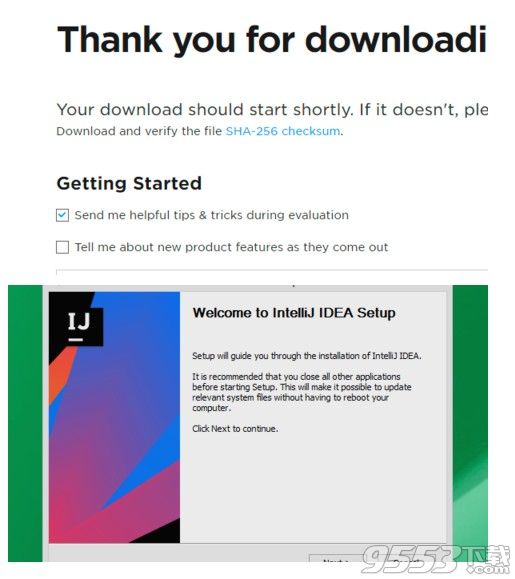
接着便是选择安装目录,我们将其设置为软件安装的常用目录,接着点击next便进入安装步骤,这个过程要等待一会,安装完点击Finish即可
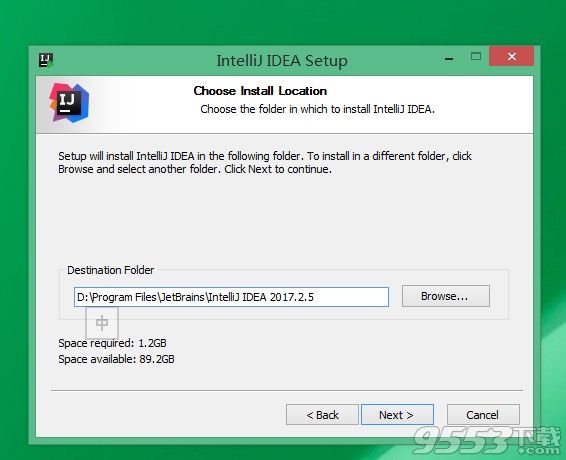
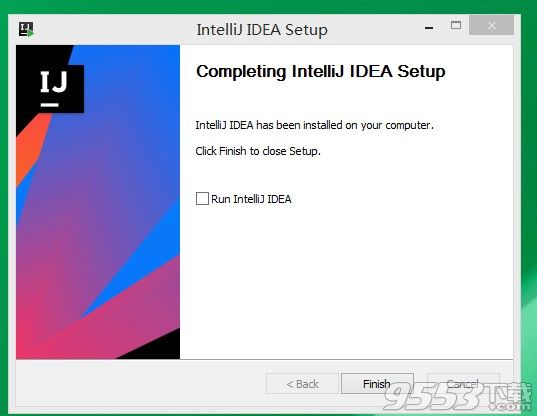
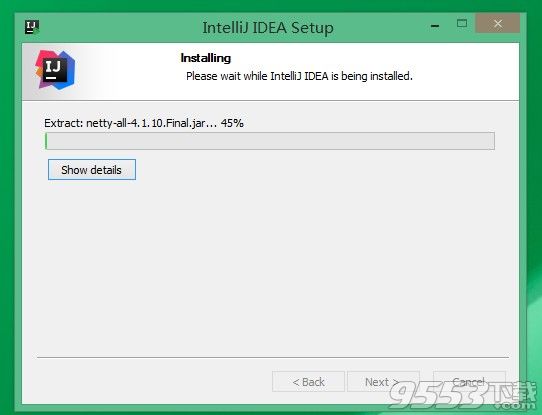
安装完成后,我们打开上一步的安装目录,在该目录下会看到如下图所示的目录,其中bin目录中为执行文件和启动参数等,help为快捷键文档和其他文档,jre64为64位的java运行环境,lib idea依赖的类库,license为各类插件的许可,plugin为插件。我们在bin目录下找到idea64.exe将其发送到桌面快捷方式,如果系统是32位的则使用idea.exe。
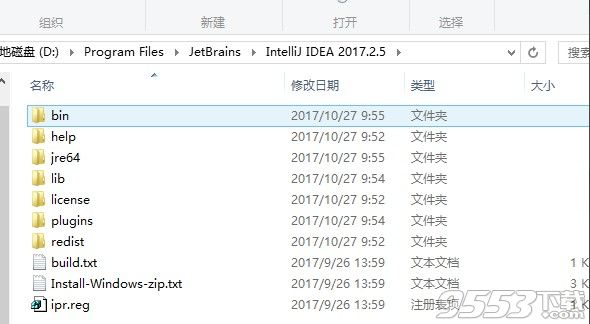
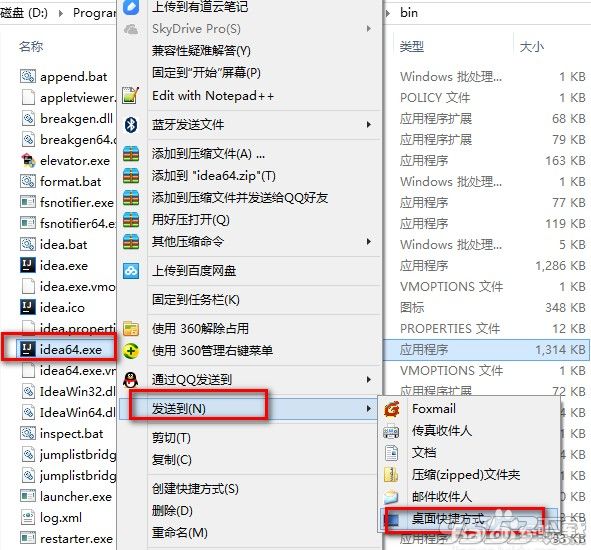
我们点击桌面的快捷方式,若之前没有配置过java环境,则会弹出提示。配置完java环境变量后(已配置过的不需要),会有Complete Installation提示,若之前没有安装过则选择Do not import settings。接下来便是安装激活页面,若选择Evaluate for free会有30天的免费试用,学生可以免费申请,当然也可以在网上找破解的激活码或者购买,如下图所示。
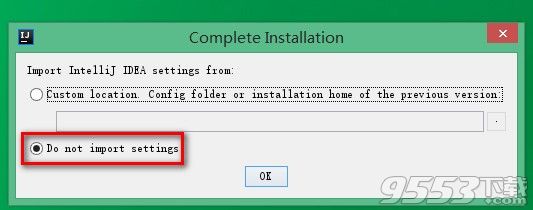
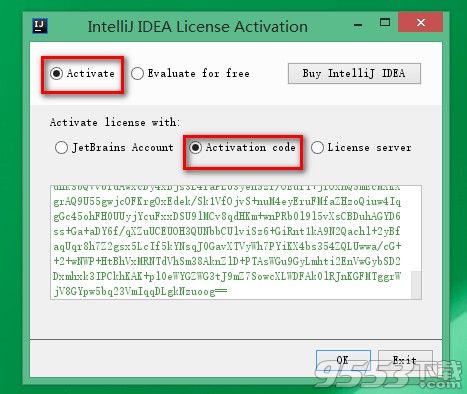
接下来选择IDEA的主题风格,小编选择的是右边的Darcula主题风格,然后点击右下角Next:Default plugins查看默认的插件页面。
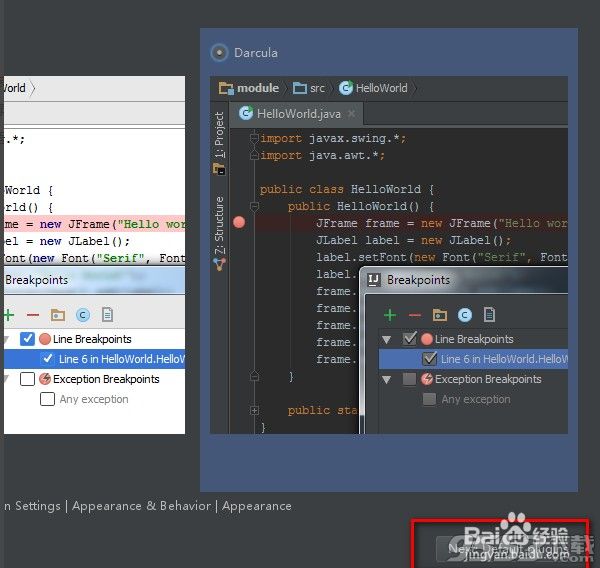
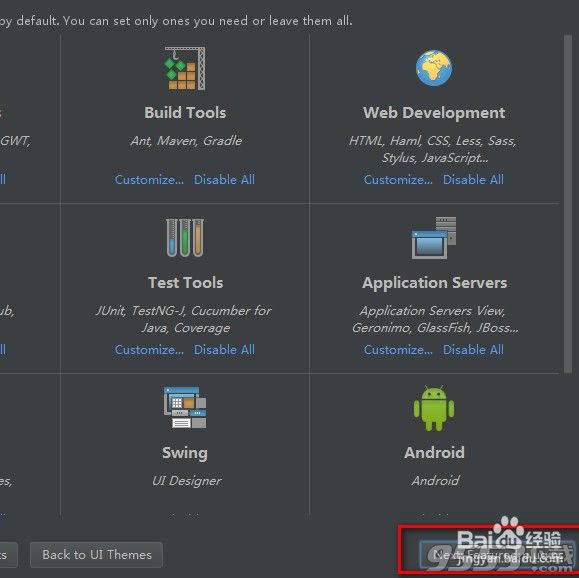
直接点击右下角Next:Featured plugins进入下一步,这个页面主要是安装一些插件,可以直接跳过不安装插件。然后点击右下角Start using Intellij IDEA,进入idea的启动页面,在该页面可以选择创建项目,导入项目,直接打开文件等操作。
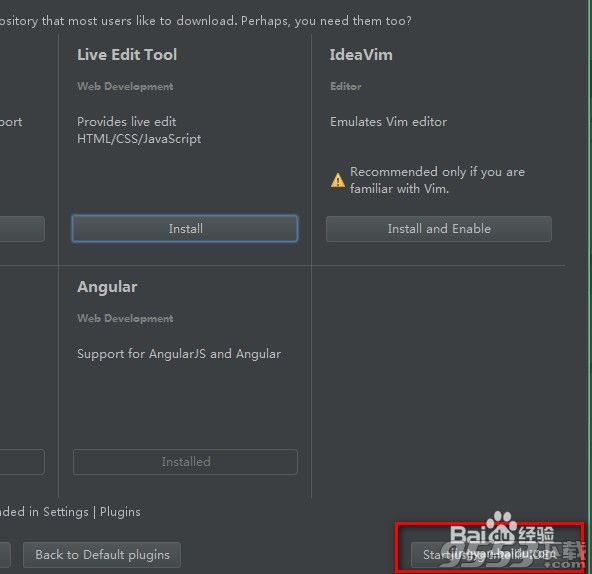
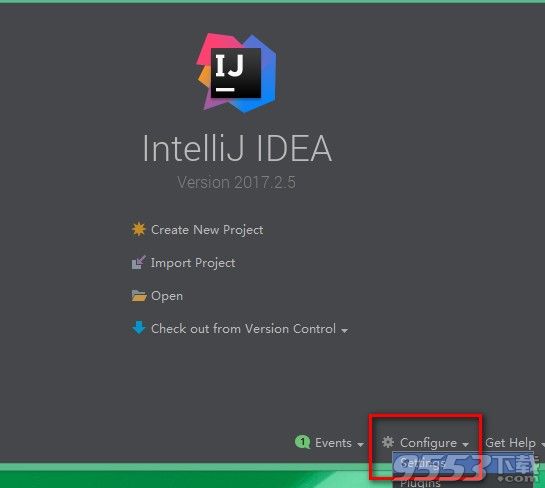
1、智能完成——ctrl + Shift + Space为您提供了当前上下文中最相关的符号列表。这种完成和其他完成不断向你学习,将最常用的类和包的成员移到建议列表的顶部,这样你可以更快地选择它们。
2、链完成——挖掘比智能完井更深的一点,并列出可通过当前上下文中的方法或吸气剂访问的适用符号。假设您正在寻找项目的值,并且只有模块模块声明。按Ctrl + Shift + Space两次,无需任何额外的努力就可以获得module . getproject ( )。
3、静态成员完成——允许您轻松使用静态方法或常量。提供与输入匹配的符号列表,并自动添加所需的导入语句。
4、数据流分析——当提供完成变体时,IntelliJ IDEA会分析数据流来猜测可能的运行时符号类型,并根据该英特尔改进选择,自动添加类转换。
5、语言注入——为另一种语言中的表达式和字符串文字提供所选语言的编码帮助,具备你通常拥有的所有优势。例如,您可以将SQL、XPath、HTML、CSS或JavaScript代码的片段注入到Java字符串文字中。
6、跨语言重构——IntelliJ IDEA对符号的用法了如指掌,提供了极其有效、彻底的重构。例如,当您在JPA语句中重命名一个类时,它将更新所有内容,从JPA实体类到使用它的每个JPA表达式。
7、检测重复——动态查找重复的代码片段。即使你只打算提取一个变量、常量或方法,IntelliJ IDEA也会让你知道有一个类似的代码片段可以和你正在使用的代码片段一起被替换。
8、检查和快速修复——每当IntelliJ IDEA发现你将要犯错时,编辑器中就会弹出一个小灯泡。单击它或按Alt + Enter会打开一个列表,列出你可以采取的纠正措施。
9、开发者工效学——IntelliJ理念的每一个方面都考虑到了人体工程学。IntelliJ IDEA基于这样一个原则:开发人员在流程中花费的每一分钟都是好的一分钟,让开发人员脱离流程的事情是不好的,应该避免。
10、内置开发工具——为了简化工作流程,IntelliJ IDEA从一开始就提供了一个无与伦比的工具集:反编译程序、字节码查看器、FTP等等。
11、多语种经验——除了Java之外,IntelliJ IDEA还为顶级JVM和非JVM框架以及现成的语言提供一流的支持。
1、数据流分析
我们改进了数据流分析,以便现在可以跟踪变量之间的关系,如“大于”和“小于”。IDE在所有可能的代码路径中检测条件始终为真(或为假)时的变量进行比较。
当您尝试将变量分配给其已包含的相同值时,IDE现在会警告您。这可能会帮助您检测并删除一些冗余代码。
该数据流分析现在适用于非终止流API链。
IDE还会警告您对不可变集合的修改。
2、代码完成的增强
Stream API链中的完成现在知道类型转换。 代码完成不仅可以根据现有的调用过滤器(String.class :: isInstance)建议完成项目,还可以为自动类型转换完成项目提供完成项目。
3、缺少ServiceLoader声明吖
IntelliJ IDEA 2018.1具有新的Java 9检测和快速修复。IDE现在检查由ServiceLoader加载的服务是否在module-info.java文件中声明,并提供快速修复以将缺少的语句添加到module-info.java文件。
4、创建缺失的类
对于module-info.java中提到的未解决的类,IDE将建议创建缺少的类,并创建缺少的导出包。请注意,IDE使用所需目录中的类创建包,因为无法导出Java 9中的空包。
5、幂等身体检测
IDE将检测并警告您使用幂等体的while循环,因为在大多数情况下,这表示编程错误并可能导致程序挂起。
6、无限流检测
IntelliJ IDEA会警告你任何没有短路的无限流,因为这种操作只能通过抛出异常来完成。此类代码可能导致无限循环或内存不足问题。
7、复制构造函数与缺少字段检测
在IntelliJ IDEA 2018.1中,如果有复制构造函数不复制类中的所有字段,则会收到通知。IDE认为不需要复制瞬态修改器的字段。
8、排列数组内容
数组初始化程序和可变参数中提供了一个新的Sort内容操作。这个新动作按字母顺序对内容进行排序。
9、用户后缀完成模板
该后缀代码完成了改进。IDE现在允许您创建自己的Java模板,或通过首选项 | 编辑和重命名一些预定义的Java模板 编辑 | 一般 | 后缀完成。
10、部分修复检查结果
一个新的修复部分按钮已被添加到检查结果工具窗口的右侧窗格中。当您有多个选项来解决所选范围内的可能问题时,它就会出现。所有建议的快速修复按照修复部分按钮下的快速修复类型进行分组。这项新功能可让您将所需的快速修复应用到所选范围,并一次性修复所有受影响的案例。
11、代码生成中的测试前缀
在IntelliJ IDEA中,您可以使用意向操作生成一个测试类。随着IntelliJ IDEA的2018.1,您可以自定义测试类模板,并创建一个测试类测试作为前缀。转到首选项 | 编辑 | 代码样式 | Java | 代码生成,并选择应该如何生成测试类名称。默认情况下,IDE创建一个Test作为后缀的测试类。
12、JUnit 5 @Tag注释支持
IntelliJ IDEA 2018.1现在支持JUnit5 @Tag注释,因此您现在可以在测试范围中包含标记类和标记方法。在运行/调试配置对话框的测试种类字段中选择标签(JUnit 5)选项。使用Uniqueld字段根据其ID来过滤测试。